はじめに
こんにちは、アドビ製品に興味を持っている皆さん!今回は、特に初心者の方々に向けて、Adobe Photoshopを使った背景処理の魅力をお届けします。背景処理は、写真やデザインをより魅力的にするための重要なステップです。プロの目線と、プロの写真家の視点から、あなたの悩みを解決するヒントやテクニックを紹介しますので、ぜひ参考にしてくださいね!
Adobe Photoshopでの背景処理ガイド
背景の削除方法
背景の削除は、Photoshopを使う上で非常に基本的なスキルですが、初心者には少し難しいかもしれません。しかし、安心してください!簡単な手順を知っていれば、すぐにでも実践できます。
簡単な背景削除の手順
1. 画像をPhotoshopで開きます。
2. ツールバーから「クイック選択ツール」を選び、削除したい背景を選択します。
3. 「選択とマスク」を使って、選択範囲を微調整し、「削除」をクリック!

ツールの使い方とおすすめ機能
Photoshopには、背景削除を助けるための多くのツールがあります。特に「ペンツール」や「マジックワンドツール」は、精密な選択が可能です。また、「選択とマスク」機能を使うことで、より自然な仕上がりに調整できます。
背景の変更方法
背景を変更することで、写真の印象は大きく変わります。新しい背景を選ぶことで、作品の雰囲気を一新することができますよ!
背景を他の画像に置き換える方法
1. 背景を削除した後、新しい画像をPhotoshopに読み込みます。
2. 新しい背景を選択し、レイヤーを調整して位置を決めます。
3. 最後に、レイヤーの順序を調整して、合成を完成させましょう!
カラー背景への変更手順
1. 背景を削除した後、レイヤーを新規作成します。
2. 塗りつぶしツールを使って、好きなカラーで背景を塗りつぶします。
3. 透明度やブレンドモードを調整して、より深みのある背景に仕上げます。
背景の効果的なデザイン
魅力的な背景を作るためには、少しの工夫が必要です。デザインのアイデアを取り入れることで、あなたの作品がより引き立ちます!
魅力的な背景を作るためのアイデア
自然の風景や抽象的なパターンなど、様々なアイデアがあります。特に、色のコントラストを意識することで、主題が際立つ背景を作ることができます。
トレンドを取り入れた背景デザインのヒント
近年のデザインのトレンドをチェックして、背景に取り入れるのも良いでしょう。例えば、グラデーションやテクスチャを使ったデザインは、今非常に人気があります。
背景のぼかしやエフェクト
背景にぼかしやエフェクトを加えることで、写真全体の印象を大きく変えることができます。特に、被写体を際立たせたいときに非常に効果的です。
背景をぼかすためのテクニック
1. 背景レイヤーを選択し、「フィルター」メニューから「ぼかし」を選びます。
2. ぼかしの強さを調整して、自然な感じに仕上げましょう。
3. 必要に応じて、マスクを使って部分的にぼかすこともできます。
特定のエフェクトを加える方法
Photoshopには、様々なエフェクトを加えるためのフィルターがあります。例えば、レトロな雰囲気を出したい場合は、「ノイズ」を加えると良いでしょう。
背景レイヤーの管理
レイヤーの管理は、Photoshopを使う上で非常に重要です。特に、複数の背景を扱う際には、効率的な管理が求められます。
背景レイヤーの効果的な使い方
背景レイヤーは最下層に配置することが基本ですが、必要に応じて調整可能です。また、レイヤー名を分かりやすくすることで、作業がスムーズになります。
複数のレイヤーを管理するためのベストプラクティス
レイヤーをグループ化することで、管理が楽になります。また、不要なレイヤーはこまめに削除することをお勧めします。これにより、作業環境が整い、効率がアップしますよ!
まとめ
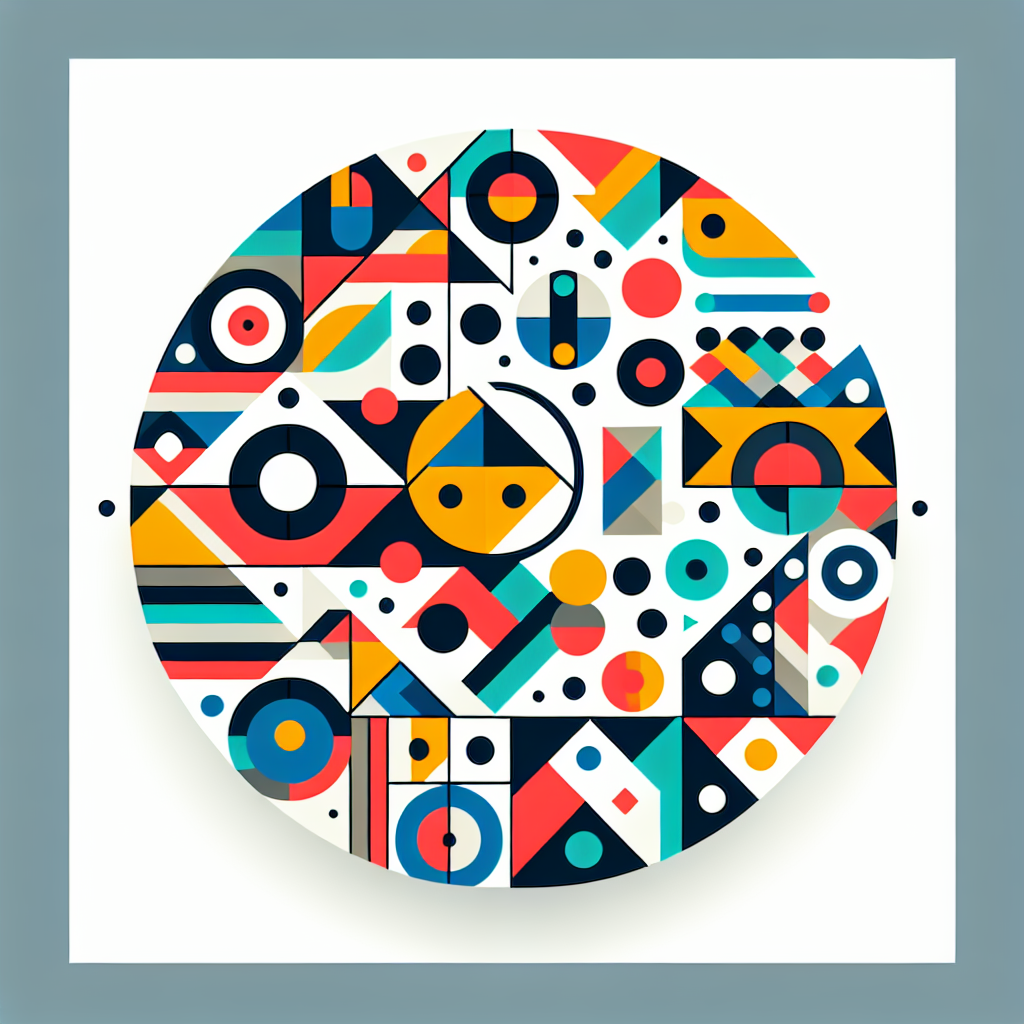
効果的な背景処理のポイント
背景処理は、Photoshopを使う上で非常に重要なスキルです。背景を削除、変更、デザインすることで、あなたの作品が一段と引き立ちます。ぜひ、今回紹介したテクニックを試してみてください!
さらなる学習リソースの紹介
Adobeの公式サイトでは、Photoshopの使い方に関する多くのリソースが提供されています。ぜひこちらからチェックして、さらなるスキルアップを目指しましょう!


